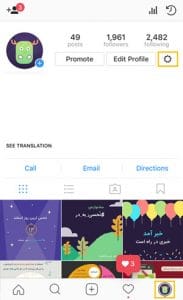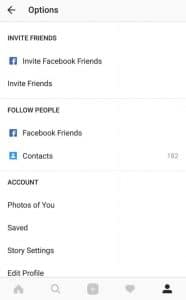تنظیمات کلی اینستاگرام
تنظیمات کلی اینستاگرام
با شما هستیم با تنظیمات کلی اینستاگرام در خدمت شما خواهیم بود تا انتهای این مطلب ما را همراهی کنید. و یا با محیط آن آشنا گردید به مطالعه این مطللب بپردازید.
شرکت نگارنوین با همت بهترین کارشناس های قوی به شما کاربران و مشتریهای عزیز خدمت رسانی میکند تا هرچه آسان تر و بهتر به درخواست های خود برسید.
نگارنوین : ارائه دهنده سرورهای مجازی و اختصاصی و کولوکیشن از ۳۵ لوکیشن مختلف دنیا و ۵۰ دیتاسنتر
نحوه ورود به بخش تنظیمات اینستاگرام
برای ورود به بخش تنظیمات اینستاگرام، کافی است از گزینههای پایین صفحه، وارد پروفایل شخصی خودتان شوید و سپس آیکن سه نقطه (در گوشیهای اندرویدی) یا آیکون چرخ دهنده (در آیفون و ویندوز) انتخاب کنید. در تصویر زیر میتوانید مکان دو دکمه مورد نظر را در آیفون ببینید.

حالا که وارد بخش تنظیمات شدید، با انتخاب های متنوعی روبرو خواهید شد. در ادامه ما این امکانات را به شما معرفی میکنیم و کارکرد هر یک را به شما توضیح خواهیم داد. فقط توجه داشته باشید که صفحه تنظیمات اینستاگرام به بخشهای مختلفی تقسیم شده است و ما هم بر اساس همین بخشبندی پیش میرویم.

سه سوت
Invite Friends – دعوت کردن از دوستان
این بخش به شما کمک میکند دوستان خود را به اینستاگرام دعوت کنید و که شامل ۲ گزینه می باشد:
Invite Facebook Friends – دعوت از دوستان فیسبوکی
با انتخاب این گزینه، اینستاگرام از شما میخواهد اکانت فیسبوک خود را به حساب اینستاگرام خود متصل کنید تا به این ترتیب، دوستان خود در فیسبوک را دعوت به حضور در اینستاگرام کنید.
Invite Friends – دعوت از دوستان
این گزینه، قابلیت دعوت از دوستان برای ورود به اینستاگرام را با روشهای مختلف مثل ایمیل یا به اشتراکگذاری برنامه اینستاگرام از طریق دیگر اپلیکیشنها، در اختیار شما میگذارد.
Follow people – دنبال کردن افراد
در این قسمت میتوانید دوستان و آشنایان خود را پیدا کرده و آنها را در اینستاگرام دنبال کنید.
Facebook Friends – دنبال کردن دوستان فیسبوکی
با انتخاب این گزینه میتوانید بعد از اتصال اکانت اینستاگرام خود به اکانت فیسبوکتان، دوستان فیسبوکی خود را که در اینستاگرام عضو هستند را پیدا و اگر تمایل داشتید، آنها را فالو کنید.
Contacts – دنبال کردن افراد دفترچه تلفن گوشی شما
این گزینه شماره تلفنهای موجود در گوشی شما را اسکن میکند و افرادی را که عضو اینستاگرام باشند، به شما نشان میدهد. البته به شرط اینکه دوستان شما، شماره تلفن خودشان را در اینستاگرام ثبت کرده باشند. در غیر این صورت حتی اگر عضو اینستاگرام هم باشند، در این بخش دیده نمیشوند.
Account – تنظیمات حساب کاربری شما
تنظیمات کلی که به حساب کابری شما مربوط هستند، در این قسمت نمایش داده میشوند.
Photos of You – تنظیم تصاویر مرتبط با شما
در این بخش، شما میتوانید نحوه نمایش تصاویر و پستهایی که در آنها تگ یا منشن شدهاید را مشخص کنید. در حالت پیش فرض، تمام این تصاویر مرتبط به شما، به صورت اتوماتیک به صفحه تان اضافه میشوند. اما با تغییر تنظیمات از Automatic به Manual، شما به صورت دستی انتخاب میکنید که کدام تصاویر مرتبط در پروفایل شما نمایش داده شوند. در این بخش همچنین گزینهای به نام Hide Photos وجود دارد که به کمک آن میتوانید هر تصویری که میخواهید را از پروفایل خود حذف کنید.
Story Setting – تنظیمات بخش استوری اینستاگرام
بخش استوری، شامل تمام تنظیمات مربوط به داستان های شماست. (اگر هنوز با استوری ها آشنایی ندارید، پیشنهاد میکنم به مقاله راهنمای استوری اینستاگرام ما مراجعه کنید.) این بخش شامل تنظیمات مختلفی میشود.
Allow Message Replies – اجازه ارسال پاسخ و نظر
در این بخش، میتوانید مشخص کنید چه کسانی میتوانند برای استوریهایتان کامنت بگذارند: همه (Everyone)، فقط کسانی که دنبال میکنید (People You Follow)، یا هیچ کس (Off)
Allow Sharing – اجازه به اشتراک گذاری
زمانی که این گزینه فعال باشد، دیگران میتوانند استوری شما را در قالب پیام با دیگران به اشتراک بگذارند.
Saving – ذخیره کردن
عمر استوریها ۲۴ ساعت است و بعد از آن بهطور خودکار حذف میشوند. پس اگر میخواهید عکس یا ویدیویی که در استوری آپلود میکنید، در گوشی شما هم ذخیره شود، میتوانید گزینه Saved to archive (برای ذخیره شدن استوری در آرشیو اینستاگرام) و Save to gallery / camera roll (برای ذخیره شدن تصاویر و ویدئوهای استوری در گالری دوربین گوشی) را فعال کنید.
Edit Profile – تنظیمات حساب کاربری
با این گزینه که در صفحه اصلی پروفایل شما هم وجود دارد، میتوانید اطلاعات اکانت خود را تغییر دهید. یعنی تصویر پروفایل (Profile Photo)، نام نمایش داده شده (Name)، نام کاربری (Username)، آدرس وب سایت (Website) و زندگینامه (Bio) خودتان را مشخص کنید یا تغییر دهید. شما همچنین از طریق این بخش میتوانید اطلاعات شخصی و محرمانه خود شامل ایمیل، شماره تلفن و جنسیت را نیز اضافه کنید.
البته، اگر حساب اینستاگرام شما تجاری باشد، امکانات دیگری از قبیل تعیین پیج فیسبوک، مشخص کردن موضوع کسب و کار شما و همینطور اطلاعات تماس (Contact Options) در اختیارتان خواهد بود. با ورود به بخش اطلاعات تماس، شما میتوانید ایمیل، شماره تماس و آدرسی که مخاطبان پیج شما میبینند را تغییر دهید. (برای اطلاعات بیشتر، به مقاله راهنمای پیج های تجاری اینستاگرام و نحوه ساختن آنها مراجعه کنید.)
Change Password – تغییر رمز عبور
وقتی روی این گزینه کلیک کنید، صفحه ای برای شما باز می شود که شامل سه کادر متنی است:
- رمز عبور فعلی Current Password
- رمز عبور جدید New Password
- تکرار رمز عبور جدید New Password, Again
بعد از پر کردن کادر های بالا، روی تیک آبی رنگ یا گزینه Save کلیک کنید. حالا رمز عبور شما تغییر کرده است.
Posts You’ve liked – پست هایی که لایک کردهاید
در این بخش تمامی عکسها یا ویدیوهایی در طول استفادهی خود از اینستاگرام لایک کردهاید، ذخیره شده اند تا بتوانید در آینده به آنها دسترسی داشته باشید.
وقتی بخواهید اکانت خود را به حالت خصوصی در بیاورید، این گزینه را فعال می کنید.
در حالت عادی تمامی پستها و ویدیوهایی که در اینستاگرام آپلود میکنید و حتی لیست افرادی که فالو کردهاید برای تمام کاربران اینستاگرام، قابل نمایش هستند و همچنین هرشخصی میتواند آزادانه شما را فالو کند. اما با خصوصی کردن اکانت خود، هر شخص برای آنکه شما را فالو کند نیاز به تأیید شما دارد و تا قبل از آن نیز نمی تواند پستهای شما را ببیند.
Settings
این گزینه برای متصل کردن اکانت فیسبوک، توییتر و.. به اینستاگرام به کار میرود.
مزیت انتخاب این گزینه در بازیابی رمز عبور و همینطور همگام سازی پستهای ارسالشده بین اکانت فیسبوک، توییتر و … است.
انتخاب زبان برنامه در این بخش انجام می شود که برای فارسی نمودن اینستاگرام خود می توانید مقاله اینستاگرام فارسی را در سایت ما مطالعه کنید..
اگر کسی عکس یا کامنت شما را لایک کند، برای شما کامنت بگذارد، یا شما را فالو کند و… اینستاگرام برای شما یک نوتیفیکیشن، می فرستد تا شما را از آن باخبر کند. با وارد شدن در این بخش میتوانید بهصورت تفکیکشده، روی این موارد کنترل کامل داشته باشید و مواردی که تمایل ندارید نوتیفیکیشن برای شما ارسال شود را خاموش کنید.
برای مثال بسیار مهم است که از کامنتها یا دایرکتهایی که برایمان ارسال میشود باخبر شویم، اما ممکن است دانستن اینکه چه کسی ما را فالو یا تصاویرمان را لایک کرده باری ما اهمیتی نداشته باشد و میتوان آنها را خاموش کرد.
با انتخاب این گزینه میتوانید، حجم مصرفی اینستاگرام تان را مقدار کمی کاهش دهید.(Use less data)
توصیه می کنم حتی الامکان گزینه Use less data را انتخاب نکنید، زیرا ممکن است زمان بیشتری برای بارگذاری و حتی کیفیت کمتری در عکسهای لود شده، ببینید.
اینستاگرام امکان بستن کامل کامنتها را برای پستهای اینستاگرام مهیا کرده است، و در صورت نیاز کسی نمی تواند برای پست شما کامنت بگذارد.
اگر دوست ندارید که کامنتها را بهطور کامل ببندید، میتوانید از امکان فیلتر کامنتها استفاده کنید.
Manual Filter :
در این بخش میتوانید کلمات خاصی را مشخص کنید تا اگر کامنتی حاوی آن کلمات بود بهطور خودکار سانسور شود و برای شما و کاربران دیگر نمایش داده نشود. برای مثال با فیلتر کردن بعضی از کلمات رکیک، نژادپرستانه، سیاسی و… میتوانید فضای پاکتر و آرامتری در کامنتهای خود داشته باشید.
- Save Original Photo
- Saving Video After posting
با روشن گذاشتن این دو گزینه، اینستاگرام خود را طوری تنظیم کنید که بعد از ارسال عکس یا ویدئو، یک نسخه از آنها هم در گالری گوشی شما ذخیره شود. اگر این دو گزینه خاموش باشند، پستهایی که از طریق دوربین داخلی اینستاگرام ثبت میکنید (نسخه خام) در گوشی شما، ذخیره نخواهند شد.
Add Account
با انتخاب این گزینه در تنظیمات اینستاگرام، میتوانید چند حساب کاربری در اینستاگرام بسازید.
این قسمت در قالب مقاله ساخت و مدیریت چند حساب کاربری در اینستاگرام ، کاملا توضیح داده شده است.
تبریک می گوییم مقاله تنظیمات کلی اینستاگرام پایان رسید با مقالات بعدی ما را همراهی کنید.
شعار همیشگی: حفظ مشتریان فعلی ، دعوت از مشتریان قبلی ، جذب مشتریان آتی
تنظیمات کلی اینستاگرام